5 wählen sie die gewünschten exportoptionen aus, Importieren von touchprint-jobs – QuickLabel Vivo! Touch Benutzerhandbuch
Seite 68
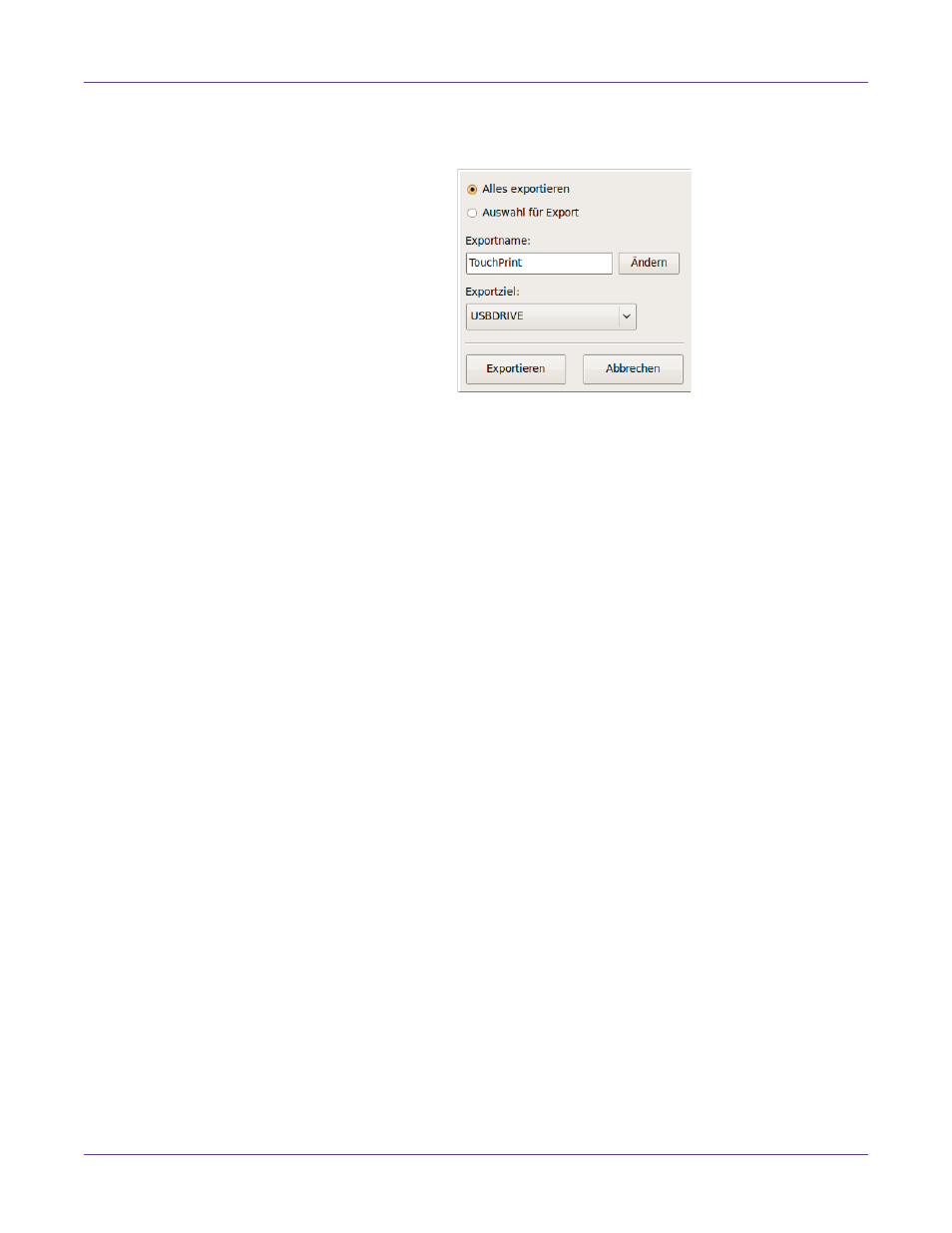
Gestalten und Drucken von Etiketten
56
Vivo! Touch Bedienungsanleitung
4
Wählen Sie
Exportieren
. Hierauf erscheint das Fenster mit den verfügbaren
Exportoptionen.
5
Wählen Sie die gewünschten Exportoptionen aus.
•
Legen Sie fest, ob alle oder nur die derzeit ausgewählten TouchPrint-Gruppen
und -Jobs exportiert werden sollen.
•
Falls erforderlich, können Sie den Namen der Exportdatei ändern; wählen Sie
dazu
Ändere
. Hierauf erscheint ein Tastenfeld.Geben Sie den Namen der
Exportdatei ein und wählen Sie Fertig. Beim Exportieren der Datei wird die
Endung “.vtp” an den Dateinamen angehängt.
Anm.: Falls auf dem USB-Speichermedium bereits eine Datei mit dem gleichen
Namen vorhanden ist, haben Sie die Möglichkeit, diese Datei zu überschreiben.
•
Wählen Sie das als Exportziel verwendete USB-Speichermedium aus.
6
Wählen Sie
Exportieren
. Der Exportvorgang wird gestartet und ein
Fortschrittsbalken erscheint.
Importieren von TouchPrint-Jobs
Nach dem Exportieren von TouchPrint-Jobs auf ein USB-Speichermedium können Sie
diese TouchPrint-Jobs auf andere Vivo! Touch-Drucker importieren.
1
Stecken Sie das USB-Speichermedium in einen USB-Port des Vivo! Touch.
2
Tippen Sie auf
Touchprint
auf dem Touchscreen.Das
TouchPrint
-Icon blendet
die verfügbaren TouchPrint-Optionen ein und aus. Durch das nochmalige
Auswählen dieses Icons kehren Sie in das Menü zurück.